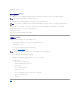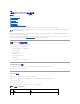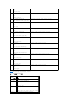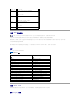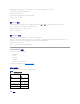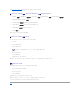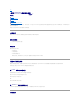Users Guide
使用 SM-CLP 更新 iDRAC 网络属性是一个两部分过程:
1. 设置 NIC 属性新值,位置为 /system1/sp1/enetport1/lanendpt1/ipendpt1:
¡ oemdell_nicenable — 设置为 1 启用 iDRAC 网络,0 禁用
¡ ipaddress — IP 地址
¡ subnetmask — 子网掩码
¡ oemdell_usedhcp — 设置为 1 启用使用 DHCP 设置 ipaddress 和 subnetmask 属性,0 设置静态值
2. 通过将 committed 属性设置为 1 提交新值。
无论何时 commit 属性的值为 1,属性的当前设置都活动。如果更改任何属性,commit 属性会重设为 0,表示值尚未提交。
提交更改后,新网络设置会生效,造成 telnet 或 ssh 会话终止。通过引入提交步骤,可以延迟会话的终结直至完成所有 SM-CLP 命令。
表11-7 提供了使用 SM-CLP 设置 iDRAC 属性的示例。
表 11-7.使用 SM-CLP 设置 iDRAC 网络属性
使用 SM-CLP 更新 iDRAC 固件
要使用 SM-CLP 更新 iDRAC 固件,必须知道 Dell 更新软件包的 TFTP URI。
按照这些步骤使用 SM-CLP 更新固件:
1. 使用 telnet 或 SSH 登录 iDRAC。
2. 通过输入以下命令检查当前固件版本:
version
3. 输入以下命令:
load -source tftp://<tftp-
服务器
>/<
更新
-
路径
> /system1/sp1
其中 <tftp-
服务器
> 是 TFTP 服务器的 DNS 名称或 IP 地址,而 <
更新
-
路径
> 是 TFTP 服务器上更新软件包的路径。
telnet 或 SSH 会话将会终止。可能需要等待几分钟固件更新才能完成。
4. 要验证写入新固件,请启动新 telnet 或 SSH 会话并再次重新输入 version 命令。
用 Telnet 或 SSH 使用 LAN 上串行 (SOL)
在 Management Station 上使用 Telnet 或 SSH 控制台连接到 iDRAC 并随后重定向 managed server 的串行端口到控制台中。此功能是 IPMI SOL 的替代,该方式要求
solproxy 一类的公用程序在网络数据包间转换串行数据流。iDRAC SOL 方式消除了额外公用程序的需要,因为串行到网络转换是在 iDRAC 中进行的。
使用的 Telnet 或 SSH 控制台应该能解释并响应来自 Managed Server 串行端口的数据。串行端口通常附加到仿真 ANSI- 或 VT100- 终端的 Shell 上。
使用 Telnet,连接到 IPMI LAN SOL 端口—端口 2100。串行控制台自动重定向到 Telnet 控制台。
使用 SSH 或 Telnet,按照连接到 SM-CLP 的方式连接到 iDRAC。SOL 重定向可以随后从 /system1/sol1 目标启动。
注: commit 属性只影响在 /system1/sp1/enetport1/lanendpt1/ipendpt1 MAP 位置的属性。所有其它 SM-CLP 命令会立即生效。
注: 如果使用本地 RACADM 设置 iDRAC 网络属性,您的更改会立即生效,因为本地 RACADM 不依赖于网络连接。
操作
语法
导航到 iDRAC NIC 属性位置
->cd /system1/sp1/enetport1/lanendpt1/ipendpt1
设置新 IP 地址
->set ipaddress=10.10.10.10
设置子网掩码
->set subnetmask=255.255.255.255
打开 DHCP 标志
->set oemdell_usedhcp=1
启用 NIC
->set oemdell_nicenable=1
提交更改
->set committed=1